windows 重置c盘 win10初始化重置c盘恢复数据方法
更新时间:2023-12-18 11:08:39作者:xtliu
在使用Windows 10操作系统时,有时候我们可能会遇到系统出现各种问题的情况,例如出现蓝屏、程序无响应等,为了解决这些问题,我们可以尝试重置C盘来恢复系统的正常运行。重置C盘的方法可以帮助我们还原系统设置、删除安装的应用程序和恢复个人文件,从而使操作系统回到初始状态。在本文中我们将探讨Windows 10初始化重置C盘的方法,以及如何在此过程中保留重要的数据。
步骤如下:
1.点击更新和安全
打开系统设置后,找到并点击“更新和安全”选项。
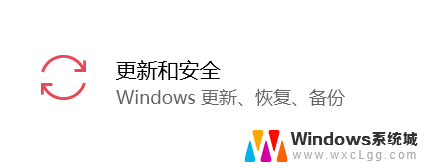
2.点击开始
选择“恢复”选项,这时我们就可以看到 “重置此电脑”的选项了,单击“开始”就可以进行重置过程了。
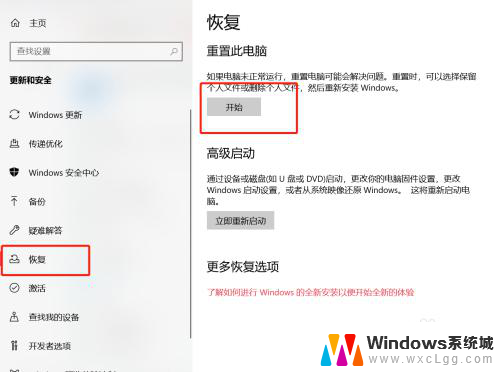
3.选择方式
会出现两个选项“保留文件”和“删除所有内容”(如果是预装的电脑还会有第三个选项“还原出厂设置”可以帮助你恢复到出厂时的系统)。

4.点击继续
按照你自己的需要,是否要保留个人文件和程序。或是删除所有的个人文件应用和设置,这进而应该视自己有没有重要资料谨慎选项,选择一个选项后继续。

5.点击重置
所有准备都就绪后,点击“重置”按钮,系统开始重新启动。

以上就是重置 Windows C 盘的全部内容,如果你遇到这种情况,可以根据以上操作来解决,非常简单和快速。
windows 重置c盘 win10初始化重置c盘恢复数据方法相关教程
-
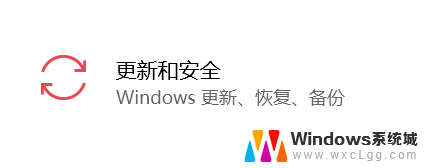 怎么重置c盘 win10初始化重置c盘需要备份重要文件吗
怎么重置c盘 win10初始化重置c盘需要备份重要文件吗2024-06-06
-
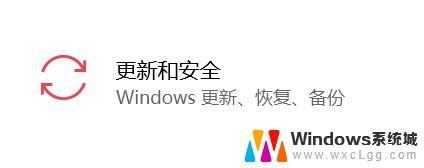 win10c盘恢复 win10初始化重置c盘有什么风险
win10c盘恢复 win10初始化重置c盘有什么风险2023-10-09
-
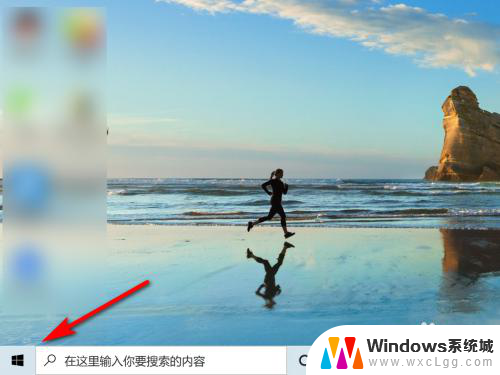 win10初始化系统 Windows10系统初始化方法
win10初始化系统 Windows10系统初始化方法2024-08-20
-
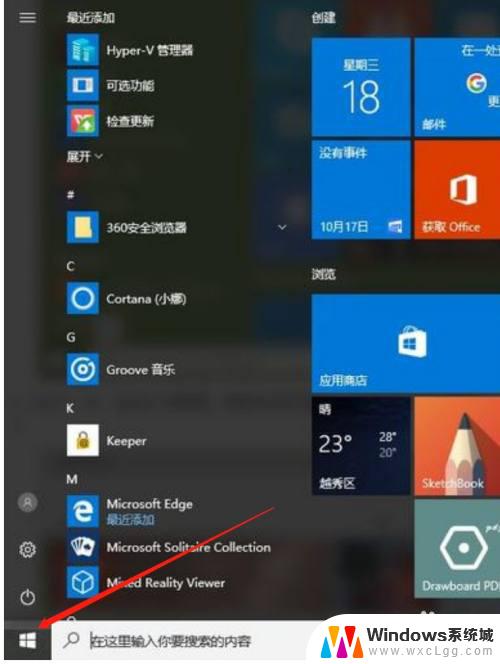 windows10网络重置后怎么恢复 win10网络重置后怎样恢复上网连接
windows10网络重置后怎么恢复 win10网络重置后怎样恢复上网连接2023-09-30
-
 win10 ctrl+c不能复制 Windows 10系统ctrl c无法复制
win10 ctrl+c不能复制 Windows 10系统ctrl c无法复制2024-03-31
-
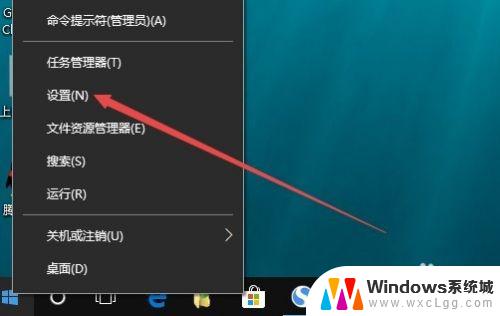 windows恢复网络设置 如何在Win10上重置网络配置
windows恢复网络设置 如何在Win10上重置网络配置2023-09-27
- windows10格式化在哪儿 win10电脑格式化后怎么恢复数据
- windows10的c盘满了怎么清理 Win10清理C盘的步骤
- win10清理c盘批处理 Win10如何使用批处理清理C盘垃圾文件
- c盘怎么设置虚拟内存 Win10专业版系统C盘虚拟内存调整方法
- windows打开组策略 如何使用Win10组策略编辑器
- 修改密码win10 Win10怎么更改电脑登录密码
- windows10相机功能 笔记本电脑摄像头怎么用
- 怎样检测笔记本电脑的摄像头和麦克风 Windows10怎样设置打开和关闭麦克风和摄像头
- win10系统如何开启摄像头 Win10摄像头驱动怎么更新
- 电脑显示器自动调整亮度 Win10 怎么设置屏幕亮度自动调节
win10系统教程推荐
- 1 修改密码win10 Win10怎么更改电脑登录密码
- 2 怎样检测笔记本电脑的摄像头和麦克风 Windows10怎样设置打开和关闭麦克风和摄像头
- 3 为什么桌面点击右键没有显示设置 win10电脑右键点击桌面无反应怎么办
- 4 win10dos命令怎么打开 win10如何开启命令提示符窗口
- 5 如何设置激活windows 如何永久激活windows10
- 6 windows10电脑不显示wifi 笔记本电脑wifi功能失效
- 7 windows8如何升级到windows10 Win10升级教程图文解析
- 8 游戏怎么进入全屏快捷键 Win10游戏全屏切换快捷键
- 9 win10系统怎么设置锁屏 win10怎么设置电脑锁屏显示时间
- 10 win10有bitlocker功能吗 win10没有bitlocker怎么设置